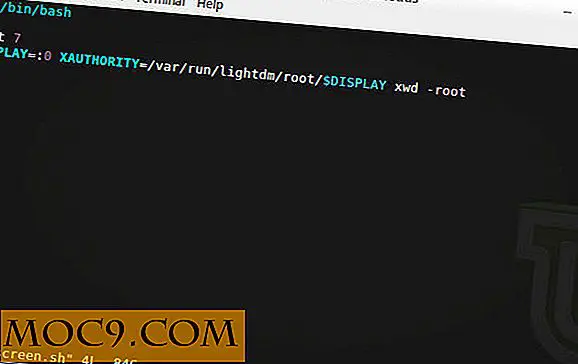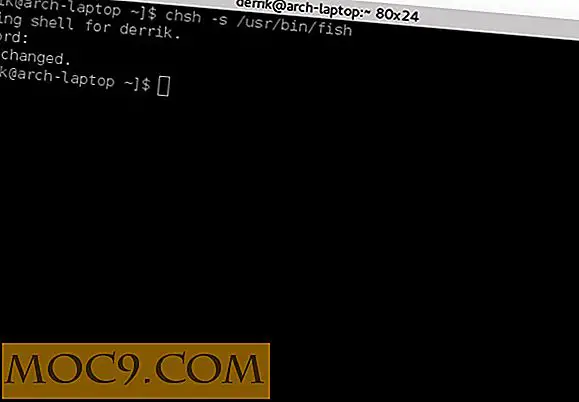Skift din Ubuntu Lucid til Mac OS X
Vi har tidligere gjort det med Ubuntu Hardy og Intrepid. Nu er vi tilbage igen, denne gang med Ubuntu Lucid.
Ubuntu Lucid er en langsigtet udgivelse med masser af designændringer, der gør alle vores tidligere Ubuntu til Mac OS X-tutorial forældede. Ikke desto mindre kan jeg med et modificeret Mac4Lin-tema og modenheden af Global Menu nu gøre denne vejledning en meget enklere, hurtigere og lettere end alle sine tidligere iterationer. Hvis du søger at omdanne din Ubuntu Lucid til Mac OS X, er dette også den mest komplette. Fortsæt efter pause.
Installation af Mac4Lin-tema
Download det modificerede Mac4Lin-tema (det originale Mac4Lin-tema er forældet).
Uddrag det til din hjemmemappe.
Åbn MacLin_Install_Mod-mappen og dobbeltklik på " Mac4Lin_Mod_installer.sh ". Når du bliver bedt om det, skal du vælge " Kør i terminal ".


Det vil så fortsætte med at ændre dit tema. Når det bliver bedt om at installere komponenterne, der kræver rootadgang, skal du skrive ' y ' (uden citat)

Når du beder dig om et valg til at vælge opstartsskærmen, skal du skrive '0' (uden citat).

Når du ser beskeden " Skriv en tast for at fortsætte ... ", skulle du have omdannet 80% af systemgrænsefladen til Mac OS X.
Konfiguration af den globale menu
Åbn en terminal og skriv følgende:
sudo add-apt-depot ppa: globalmenu-team sudo apt-get opdatering && sudo apt-get install gnome-globalmenu killall gnome-panel
Når du er færdig, fjern alle ting fra øverste venstre panel (Højreklik på panelet og vælg "Fjern fra panel" ).
Højreklik på øverste panel og vælg Tilføj til panel . Vælg Hovedmenu, følg af den globale menupanel-applet .
Luk vinduet. Flyt nu de to genstande (højreklik og vælg Flyt) til venstre hjørne og sørg for at de sidder ved siden af hinanden.
Du skal se noget som skærmbilledet nedenfor:

Konfiguration af Dock
Der er flere dockeprogrammer, som du kan bruge, men jeg foretrækker at bruge Cairo Dock, da det er let at installere og konfigurere.
sudo apt-get install cairo-dock
Før du starter Cairo-dockeprogrammet, skal du fjerne bundpanelet (højreklik på nederste panel og vælg Slet dette panel ).
Cairo Dock har brug for en komposit manager til at arbejde, så sørg for, at dit system understøtter Compiz, før du starter appen.
Kun hvis dit system ikke understøtter Compiz : Du kan aktivere den indbyggede metacity compositing manager med kommandoen:
gconftool-2 - type boolean - sæt / apps / metacity / general / compositing_manager SAND
Start Cairo dock ( Menu -> Tilbehør -> Cairo Dock ). Sørg for at indstille den til at starte hver gang du starter din computer.
Konfiguration af loginskærmen
For at ændre baggrunden for login-skærmen, skal du blot følge instruktionerne under Ubuntu Lucid login skærm tutorial eller bruge Gdm2Setup.
Andre valgfrie tweaks
Expo
Expo-effekt er en del af funktionen i Compiz. Du kan nemt aktivere funktionen i Compiz Config Settings Manager (hvis du ikke har installeret, klik her for at installere).

Når du har aktiveret Expo-funktionen, kan du trykke på Win + e- knappen for at hente expo-vinduet.
instrumentbræt
Dashboard-effekten kan emuleres ved hjælp af Screenlets og Compiz Widget-lag.
Installer Screenlets og Compiz Widget lag plugin
sudo apt-get install screenlets compiz-fusion-plugins-ekstra
Åbn CompizConfig Settings Manager og aktiver widgetfunktionen.

Start skærmbilleder (Menu -> Programmer -> Tilbehør -> Skærmbilleder) og start widgetsne, du vil bruge. Højreklik på widgeten og vælg Egenskaber. Gå til fanen Indstillinger og markér feltet "Treat as widget"

Du kan nu trykke på F9 for at se dine widgets i instrumentbrættet.
Screenshots



Afinstallation
For at afinstallere Mac4Lin-temaet skal du blot køre afinstalleringen i mappen Mac4Lin_Install_Mod .
Dobbeltklik på Mac4Lin_Mod_Uninstaller.sh . Når du bliver bedt om det, skal du vælge "Kør i terminal".
Du bliver bedt om at logge ud og logge på igen, før afinstallationen skal udfyldes.
Billedkredit: louisvolant